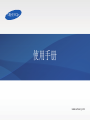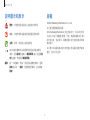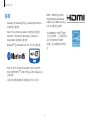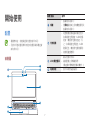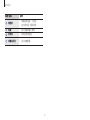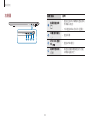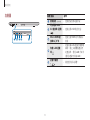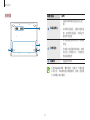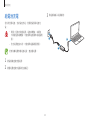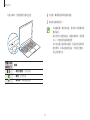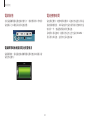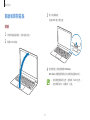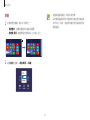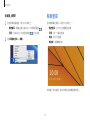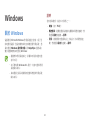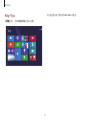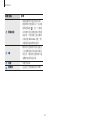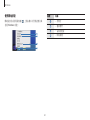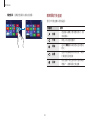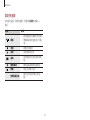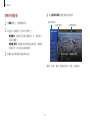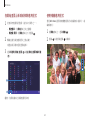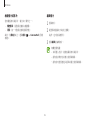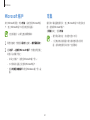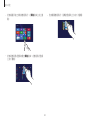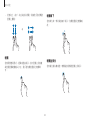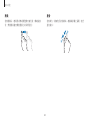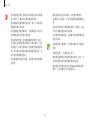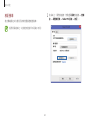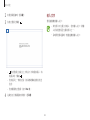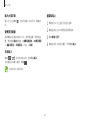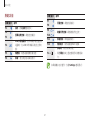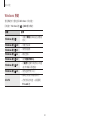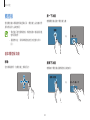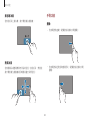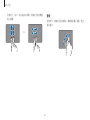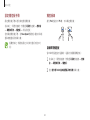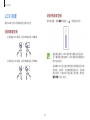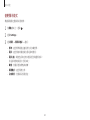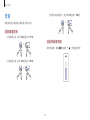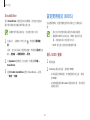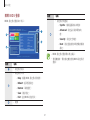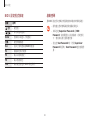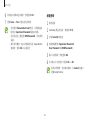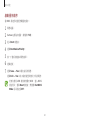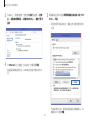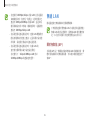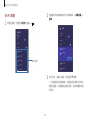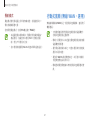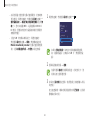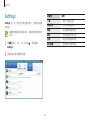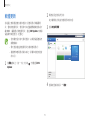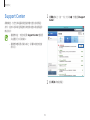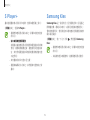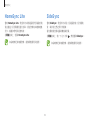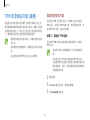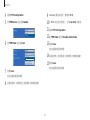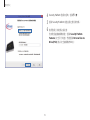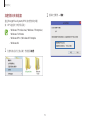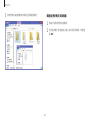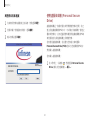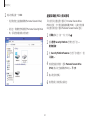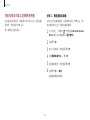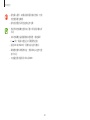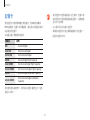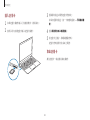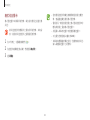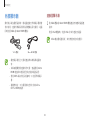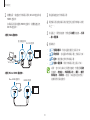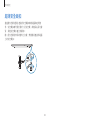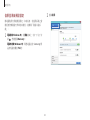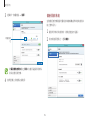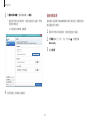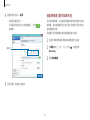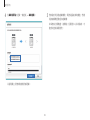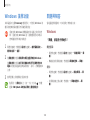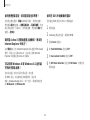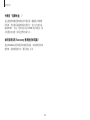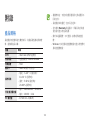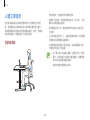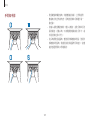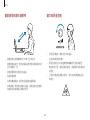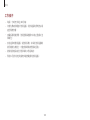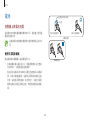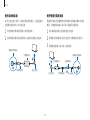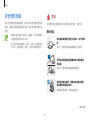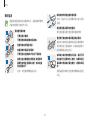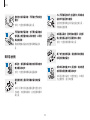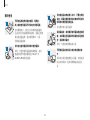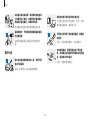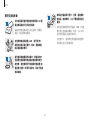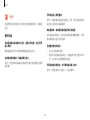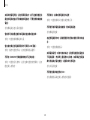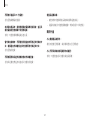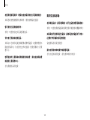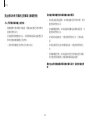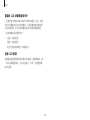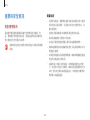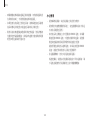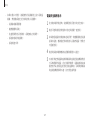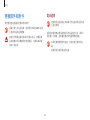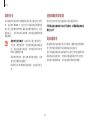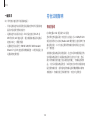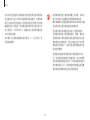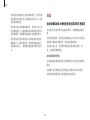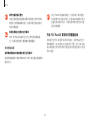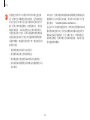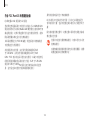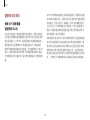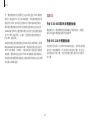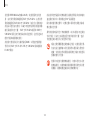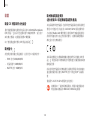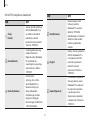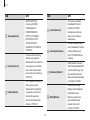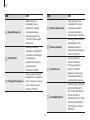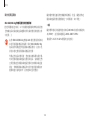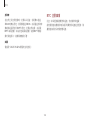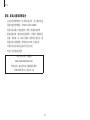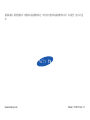2
關於本手冊
•
本手冊專用於詳盡介紹電腦的功能和特性。
•
視機型而定,電腦隨附的使用手冊可能會有所不同。
•
使用電腦之前,請先閱讀本手冊,以確保安全和妥善
使用。
•
使用手冊中所述的選用項目、某些裝置和軟體可能不會
提供或會隨時變更。請注意,使用手冊中所述的電腦環
境可能與您的實際環境不同。
•
說明基於電腦的預設設定和 Windows 8.1 作業系統。
可用的功能和附加服務可能會因電腦或作業系統而異。
•
本使用手冊說明了使用觸控板、滑鼠和觸控螢幕的程
序。有關使用觸控螢幕的說明僅適用於帶觸控螢幕功能
的型號。
•
圖像和螢幕截圖均為該系列代表性機型的圖片,並且外
觀可能會與實際產品不同。
•
內容可能會與最終產品有所不同,如有變更,恕不
另行通知。如需手冊的最新版本,請參閱三星網站
www.samsung.com
。

關於本手冊
3
版權
© 2013 Samsung Electronics Co., Ltd.
本手冊受國際版權法保護。
未經 Samsung Electronics 事先書面許可,不得以任何形
式或方式 (電子或機械) 複製、分發、轉譯或傳播本手冊中
的任何內容,包括影印、錄製或儲存在任何儲存裝置和檢
索系統中。
本手冊中的電腦規格或內容可能會由於電腦的功能升級而
變更,恕不另行通知。
說明圖示和表示
警告:可能會對您或其他人造成傷害的情形
小心:可能會導致電腦或其他設備受損的情形
注意:註解、使用提示或其他資訊
執行某個步驟時所必須選擇的選項或功能表順序。
例如,選取
設定
快速鍵
→
開啟/關閉
(表示先選取
設
定
快速鍵,然後選取
開啟/關閉
)。
選取 按一下或觸碰。例如,使用滑鼠或觸控板時,選取
設定
表示按一下
設定
。使用觸控螢幕時,表示觸碰
設定
。

關於本手冊
4
HDMI、HDMI 標誌和術語
High Definition Multimedia
Interface 是 HDMI Licensing
LLC 的商標或注冊商標。
作為 ENERGY STAR
®
(能源
之星)合作夥伴,三星確認本產
品符合 ENERGY STAR
®
(能源之星) 有關能源效率的規
定。
商標
•
Samsung 和 Samsung 標誌是 Samsung Electronics
的商標或注冊商標。
•
Intel 和 Core Intel Corporation 的商標或注冊商標。
•
Microsoft、MS-DOS 和 Windows 是 Microsoft
Corporation 的商標或注冊商標。
•
Bluetooth
®
是 Bluetooth SIG, Inc. 的全球注冊商標。
•
Wi-Fi
®
、Wi-Fi Protected Setup
™
、Wi-Fi Direct
™
、
Wi-Fi CERTIFIED
™
和 Wi-Fi 標誌是 Wi-Fi Alliance 的
註冊商標。
•
其他所有商標和版權的所有權歸各自所有人所有。

關於本手冊
5
產品容量表示
儲存容量表示
製造商計算存放裝置 (硬碟、固態硬碟) 的容量時假定
1KB=1000 位元組。
但是,作業系統 (Windows) 計算存放裝置容量時卻是
假定 1KB=1024 位元組,因此,由於容量計算方法不
同,Windows 中硬碟的容量表示要小於實際容量。例
如,對於一個 80GB 硬碟,Windows 將其容量表示為
74.5GB,80x1000x1000x1000 位元組/(1024x1024x1024)
位元組 = 74.505GB。
此外,在 Windows 中的容量表示甚至可能會更小,因為諸
如 Recovery 等某些程式可能會存放在硬碟的隱藏區域。
記憶體容量表示
Windows 中報告的記憶體容量小於實際記憶體容量。這
是因為 BIOS 或視訊卡會使用部分記憶體,或者將其宣告
為以備後用。例如,對於已安裝的 1GB(=1024MB) 記憶
體,Windows 可能會將其容量
報告為 1022MB 或更小。
小心處理資料
Samsung Electronics 對於資料丟失概不負責。請小心不
要丟失任何重要資料並備份您的資料,以避免發生任何此
類資料丟失。
作業系統和軟體支援
如果將產品的原廠作業系統變更為其他作業系統,或者如
果安裝產品的原廠作業系統不支援的軟體,您將不會獲得
任何技術支援、產品交換或退款。並且在請求服務時將會
向您收取費用。
請在您的電腦上使用原廠作業系統。如果安裝原廠作業系
統以外的作業系統,可能會刪除資料,或者無法啟動電
腦。
建議的螢幕解析度
Windows 的建議螢幕解析度為「FHD」(1920x1080),
Windows 8.1 為「QHD+」(3200x1800)。
如果設定的解析度高於建議值,因為作業系統的限制,
可能導致某些應用程式出現問題。

6
目錄
開始使用
7 配置
14 給電池充電
17 開啟和關閉電腦
19 解鎖螢幕
Windows
20 關於 Windows
23 開始畫面
25 桌面
27 快速鍵
30 應用程式
36 Microsoft 帳戶
36 市集
基本功能
37 觸控螢幕
46 鍵盤
49 觸控板
53 LCD 亮度
55 音量
56 設定實用程式 (BIOS)
網路功能和網際網
路
62 有線 LAN
65 無線 LAN
67 行動式寬頻 (無線
WAN,選用)
應用程式
69 使用應用程式
70 Settings
71 軟體更新
72 Support Center
73 S Player+
73 Samsung Kies
74 HomeSync Lite
74 SideSync
75 TPM 安全解決方案 (選
用)
外部裝置
85 外部 CD/DVD 光碟機
87 記憶卡
90 外部顯示器
92 超薄安全鎖扣
疑難排解
93 復原/備份
100 Windows 復原功能
100 問題與解答
附錄
105 產品規格
106 人體工學提示
110 電池
112 安全預防措施
125 重要的安全資訊
128 更換部件和附件
130 符合法規聲明
147 WEEE 符號資訊
148 TCO 認證 (僅限相應的
型號)

7
開始使用
配置
•
視機型而定,功能或選項可能會有所不同。
•
手冊中所述的選用部件可能不會提供或因製造商
而有所不同。
前視圖
編號/名稱 說明
相機
•
拍攝相片或影片。
•
使
開始
始畫面上的相機應用程式
拍攝相片或影片。
光感應器
•
此感應器偵測電腦的環境光照。
如果環境光照變暗,LCD 變得
更暗,鍵盤背光將會亮起。反
之,如果環境光照變亮,LCD
變得更亮,鍵盤背光將會關閉。
•
請勿覆蓋感應器。
LCD/觸控螢幕
•
顯示使用者介面。
•
識別螢幕上的觸碰操作。
(僅適用於帶觸控螢幕的機型。)
電源按鈕
•
按下以開啟電腦電源。

開始使用
8
編號/名稱 說明
觸控板
•
移動游標並按一下選項。
•
執行與滑鼠一樣的操作。
鍵盤
•
按下按鍵以輸入資料。
麥克風
•
使用內建麥克風。
相機指示燈
•
指示相機狀態。

開始使用
9
編號/名稱 說明
電源 LED 指示
燈
•
開啟電腦電源時開啟。
充電狀態
•
顯示電池的充電狀態。
–
紅色
或
橙色
:正在進行充
電時
–
綠色
:充電完成或未安裝
電池時
–
關
:已斷開變電器且電腦
正以電池運轉時
操作指示燈
2
1

開始使用
10
編號/名稱 說明
監視器連接埠
•
連接支援 15 針腳類比連接器的
外部顯示裝置。
•
可以連接 VGA 介面卡 (選用)。
耳機/話筒插孔
•
連接耳機。
USB 3.0 連接
埠
•
連接 USB 裝置。
超薄安全鎖扣
•
將選用的鎖和纜線連接至此處
以確保電腦安全。
右視圖
1 2 3
4

開始使用
11
編號/名稱 說明
直流插孔
•
連接變電器為電腦供電。
可充電的 USB
3.0 連接埠 (選用)
•
連接並為 USB 裝置充電。
Micro HDMI 連
接埠
•
連接支援 HDMI 的外部顯示
裝置。
有線 LAN 連接
埠
•
透過有線 LAN 連線至網際網
路時,將乙太網纜線連接至
此連接埠。使用 LAN 介面卡
(選用) 連線至有線 LAN。
記憶卡插槽
•
將記憶卡插入插槽。
左視圖
1 2 3 4 5

開始使用
12
關於可充電的 USB 連接埠
•
為 USB 裝置充電時,電池的充電時間可能會更長。
•
如果在電腦由電池供電時為 USB 裝置充電,電池電量
級別可能會變低。
•
USB 裝置的充電狀態不會在電腦上顯示。
•
若要在電腦關閉時開啟可充電的功能:
開啟
Settings
應用程式,然後選取電源管理
→
USB 充電
→
開啟。
•
此功能可能不適用於某些 USB 裝置。

開始使用
13
編號/名稱 說明
風扇通風孔
•
電腦內部的熱量透過這些孔發
散。
•
如果堵住通風孔,電腦可能會過
熱。避免堵住通風孔,因為這可
能會非常危險。
內部電池
•
在未連接變電器的情況下為電腦
供電。
•
若要取下或更換內部電池,請將
其送到三星服務中心。可能會向
您收取服務費。
揚聲器
•
電腦發出聲音。
在更換電腦底部後,機型名稱、序號及一些標誌將
不再存在。如需瞭解更多相關資料,請與三星服務
中心聯絡以尋求協助。
底視圖
1
2

開始使用
14
3
將電源線插入電源插座。
1
2
3
給電池充電
若首次使用電池,先給電池充電。使用變電器給電池充
電。
•
僅用三星核可的變電器、電池和纜線。未經核
可的變電器或纜線,可能導致電池爆炸或電腦毀
損。
•
若充電器連接不當,可能導致電腦嚴重毀損。
若要在斷電後恢復電池電量,連接變電器。
1
將電源線連接至變電器。
2
將變電器連接至電腦的直流插孔。

開始使用
15
4
充電後,斷開變電器與電腦的連接。
5
將其從電源插座拔下。
•
本電腦配備一塊內置電池。使用者不可維修或更
換該電池。
•
為安全卸下或更換電池,請將裝置攜至三星服務
中心。可能會向您收取服務費。
•
可以在電池充電時使用電腦,但電池充電時間可
能會增加。如果電池溫度過高,作為安全措施,
充電可能會停止。
充電完成時,充電狀態會呈綠色亮起。
充電 LED
指示燈
狀態
•
紅色或橙色:正在充電
•
綠色:完全充電
•
無色彩:未連接變電器

開始使用
16
電池使用時間
電池為更換件,隨著時間的推移,電池的充電能力及其電
量級別都會變差。如果電池的充電容量僅有其全新時充電
容量的一半,建議您購買新的更換電池。
長時間不用電池時,請將其充電至完全充電的 30-40%,
再妥善存放電池。這樣可延長電池壽命。
電源狀態
在從電腦斷開變電器連接的情況下,將游標移到工作列的
電池圖示上以檢視目前的電池狀態。
10:00
2014/1/1
電腦關閉時檢視目前電池充電情況
電腦關閉時,從電腦連接或斷開變電器的連接以檢視目前
電池充電情況。
10:00
2013/7/1

開始使用
18
•
在關閉電腦電源前,儲存所有資料。
•
由於關閉電腦的程序可能會因安裝的作業系統而
有所不同,因此,請按照所購買作業系統的程序
關閉電腦。
關機
1
若要開啟快速鍵,執行以下操作之一:
•
觸控螢幕
:從觸控螢幕的右側向內撥動。
•
觸控板
/
滑鼠
:將游標移至螢幕的右上方或右下方。
開始 開始
2
選取
設定
快速鍵
→
開啟/關閉
→
關機
。

開始使用
19
解鎖螢幕
若要解鎖鎖定螢幕,執行以下操作之一:
•
觸控螢幕
:自下而上撥動鎖定螢幕。
•
滑鼠
:按一下鎖定螢幕。
•
鍵盤
:按下任意鍵。
•
觸控板
:輕觸觸控板。
10:00
1 月 1 日,星期三
如果帳戶具有密碼,輸入密碼以在解鎖螢幕後登入。
在桌面上關閉
1
若要選取開始按鈕,執行以下操作之一:
•
觸控螢幕
:觸碰並按住桌面左下方的開始按鈕 ( )。
•
滑鼠
:在桌面左下方的開始按鈕 ( ) 上按右鍵。
2
選取
關機或登出
→
關機
。

20
Windows
關於 Windows
電腦使用 Microsoft Windows 作業系統進行控制。為了更
好地使用電腦,您需要瞭解如何正確地使用作業系統。您
最好使用
Windows 說明及支援
以及
Help+Tips
(說明+訣
竅) 功能來瞭解如何使用 Windows。
•
視機型和作業系統而定,影像和可用的功能可能
有所不同。
•
本手冊專為 Windows 8.1 設計,內容可能因作業
系統版本而異。
•
桌面螢幕上顯示的圖像可能會因型號和作業系統
版本而異。
說明
若要存取說明,執行以下操作之一:
•
鍵盤
:按下
F1
鍵。
•
觸控螢幕
:從觸控螢幕右側向內撥動以開啟快速鍵,然
後選取
設定
快速鍵
→
說明
。
•
滑鼠
:將游標移至螢幕的右上方或右下方以開啟快速
鍵,然後選取
設定
快速鍵
→
說明
。
ページが読み込まれています...
ページが読み込まれています...
ページが読み込まれています...
ページが読み込まれています...
ページが読み込まれています...
ページが読み込まれています...
ページが読み込まれています...
ページが読み込まれています...
ページが読み込まれています...
ページが読み込まれています...
ページが読み込まれています...
ページが読み込まれています...
ページが読み込まれています...
ページが読み込まれています...
ページが読み込まれています...
ページが読み込まれています...
ページが読み込まれています...
ページが読み込まれています...
ページが読み込まれています...
ページが読み込まれています...
ページが読み込まれています...
ページが読み込まれています...
ページが読み込まれています...
ページが読み込まれています...
ページが読み込まれています...
ページが読み込まれています...
ページが読み込まれています...
ページが読み込まれています...
ページが読み込まれています...
ページが読み込まれています...
ページが読み込まれています...
ページが読み込まれています...
ページが読み込まれています...
ページが読み込まれています...
ページが読み込まれています...
ページが読み込まれています...
ページが読み込まれています...
ページが読み込まれています...
ページが読み込まれています...
ページが読み込まれています...
ページが読み込まれています...
ページが読み込まれています...
ページが読み込まれています...
ページが読み込まれています...
ページが読み込まれています...
ページが読み込まれています...
ページが読み込まれています...
ページが読み込まれています...
ページが読み込まれています...
ページが読み込まれています...
ページが読み込まれています...
ページが読み込まれています...
ページが読み込まれています...
ページが読み込まれています...
ページが読み込まれています...
ページが読み込まれています...
ページが読み込まれています...
ページが読み込まれています...
ページが読み込まれています...
ページが読み込まれています...
ページが読み込まれています...
ページが読み込まれています...
ページが読み込まれています...
ページが読み込まれています...
ページが読み込まれています...
ページが読み込まれています...
ページが読み込まれています...
ページが読み込まれています...
ページが読み込まれています...
ページが読み込まれています...
ページが読み込まれています...
ページが読み込まれています...
ページが読み込まれています...
ページが読み込まれています...
ページが読み込まれています...
ページが読み込まれています...
ページが読み込まれています...
ページが読み込まれています...
ページが読み込まれています...
ページが読み込まれています...
ページが読み込まれています...
ページが読み込まれています...
ページが読み込まれています...
ページが読み込まれています...
ページが読み込まれています...
ページが読み込まれています...
ページが読み込まれています...
ページが読み込まれています...
ページが読み込まれています...
ページが読み込まれています...
ページが読み込まれています...
ページが読み込まれています...
ページが読み込まれています...
ページが読み込まれています...
ページが読み込まれています...
ページが読み込まれています...
ページが読み込まれています...
ページが読み込まれています...
ページが読み込まれています...
ページが読み込まれています...
ページが読み込まれています...
ページが読み込まれています...
ページが読み込まれています...
ページが読み込まれています...
ページが読み込まれています...
ページが読み込まれています...
ページが読み込まれています...
ページが読み込まれています...
ページが読み込まれています...
ページが読み込まれています...
ページが読み込まれています...
ページが読み込まれています...
ページが読み込まれています...
ページが読み込まれています...
ページが読み込まれています...
ページが読み込まれています...
ページが読み込まれています...
ページが読み込まれています...
ページが読み込まれています...
ページが読み込まれています...
ページが読み込まれています...
ページが読み込まれています...
ページが読み込まれています...
ページが読み込まれています...
ページが読み込まれています...
ページが読み込まれています...
ページが読み込まれています...
ページが読み込まれています...
ページが読み込まれています...
ページが読み込まれています...
-
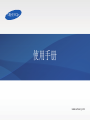 1
1
-
 2
2
-
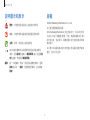 3
3
-
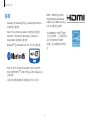 4
4
-
 5
5
-
 6
6
-
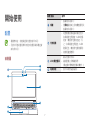 7
7
-
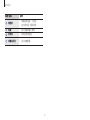 8
8
-
 9
9
-
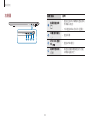 10
10
-
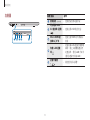 11
11
-
 12
12
-
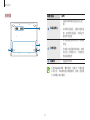 13
13
-
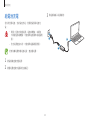 14
14
-
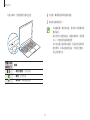 15
15
-
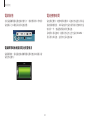 16
16
-
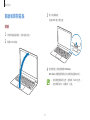 17
17
-
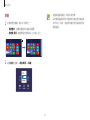 18
18
-
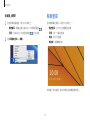 19
19
-
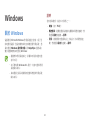 20
20
-
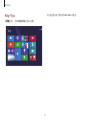 21
21
-
 22
22
-
 23
23
-
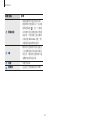 24
24
-
 25
25
-
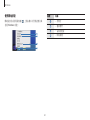 26
26
-
 27
27
-
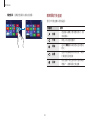 28
28
-
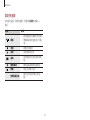 29
29
-
 30
30
-
 31
31
-
 32
32
-
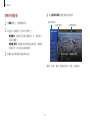 33
33
-
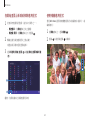 34
34
-
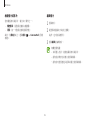 35
35
-
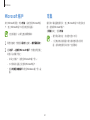 36
36
-
 37
37
-
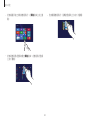 38
38
-
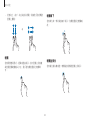 39
39
-
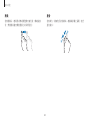 40
40
-
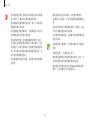 41
41
-
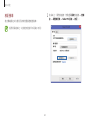 42
42
-
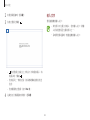 43
43
-
 44
44
-
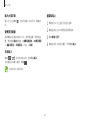 45
45
-
 46
46
-
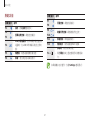 47
47
-
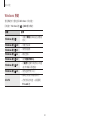 48
48
-
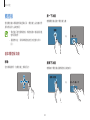 49
49
-
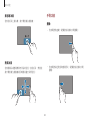 50
50
-
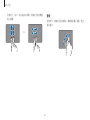 51
51
-
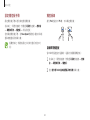 52
52
-
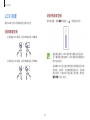 53
53
-
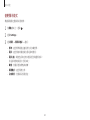 54
54
-
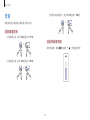 55
55
-
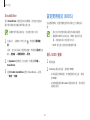 56
56
-
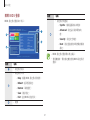 57
57
-
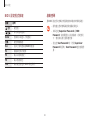 58
58
-
 59
59
-
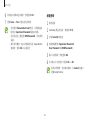 60
60
-
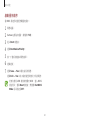 61
61
-
 62
62
-
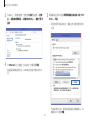 63
63
-
 64
64
-
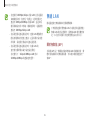 65
65
-
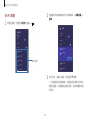 66
66
-
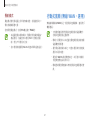 67
67
-
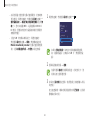 68
68
-
 69
69
-
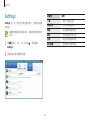 70
70
-
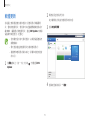 71
71
-
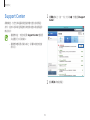 72
72
-
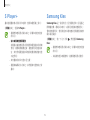 73
73
-
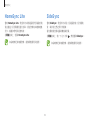 74
74
-
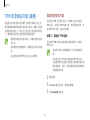 75
75
-
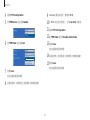 76
76
-
 77
77
-
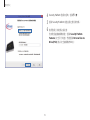 78
78
-
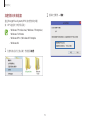 79
79
-
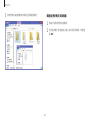 80
80
-
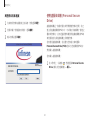 81
81
-
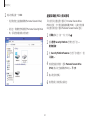 82
82
-
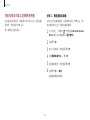 83
83
-
 84
84
-
 85
85
-
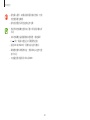 86
86
-
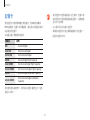 87
87
-
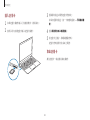 88
88
-
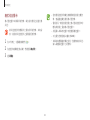 89
89
-
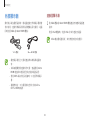 90
90
-
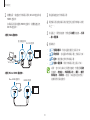 91
91
-
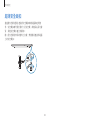 92
92
-
 93
93
-
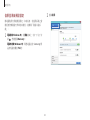 94
94
-
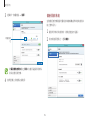 95
95
-
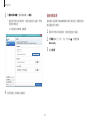 96
96
-
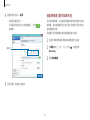 97
97
-
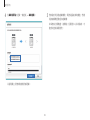 98
98
-
 99
99
-
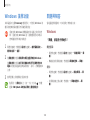 100
100
-
 101
101
-
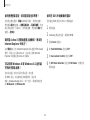 102
102
-
 103
103
-
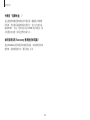 104
104
-
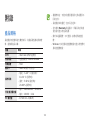 105
105
-
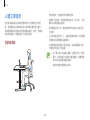 106
106
-
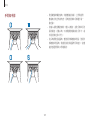 107
107
-
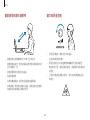 108
108
-
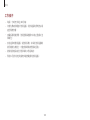 109
109
-
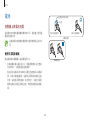 110
110
-
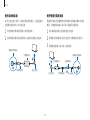 111
111
-
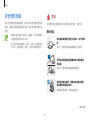 112
112
-
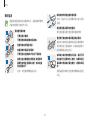 113
113
-
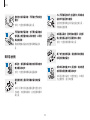 114
114
-
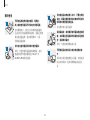 115
115
-
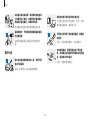 116
116
-
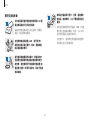 117
117
-
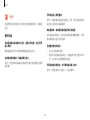 118
118
-
 119
119
-
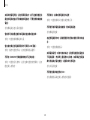 120
120
-
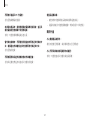 121
121
-
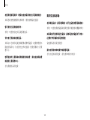 122
122
-
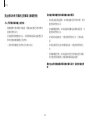 123
123
-
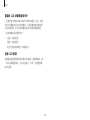 124
124
-
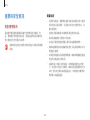 125
125
-
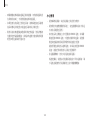 126
126
-
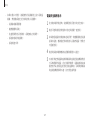 127
127
-
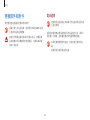 128
128
-
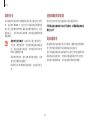 129
129
-
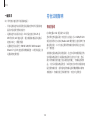 130
130
-
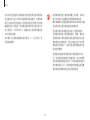 131
131
-
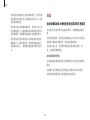 132
132
-
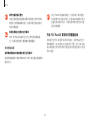 133
133
-
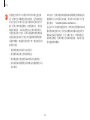 134
134
-
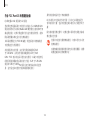 135
135
-
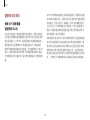 136
136
-
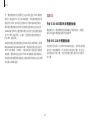 137
137
-
 138
138
-
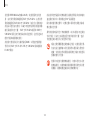 139
139
-
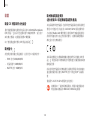 140
140
-
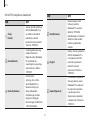 141
141
-
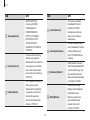 142
142
-
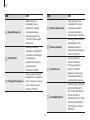 143
143
-
 144
144
-
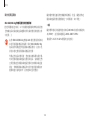 145
145
-
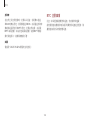 146
146
-
 147
147
-
 148
148
-
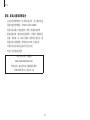 149
149
-
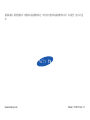 150
150